win7系统游戏怎么添加 win7电脑添加扫雷游戏方法
更新时间:2024-02-05 14:54:16作者:xtyang
如何在Win7操作系统中添加扫雷游戏?扫雷游戏作为一款经典的休闲益智游戏,在Win7电脑上玩耍成为众多用户的首选,对于一些新手用户来说,可能会对如何在Win7系统中添加扫雷游戏感到困惑。实际上添加扫雷游戏并不复杂,只需要按照一些简单的步骤进行操作即可。接下来本文将为您详细介绍Win7系统添加扫雷游戏的方法,希望能够帮助到您。
操作方法:
1.在开始菜单,我们看到有经典的游戏。但却没有扫雷游戏,下面来看一下怎么添加。
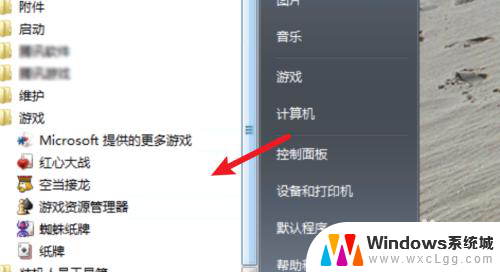
2.点击打开控制面板。
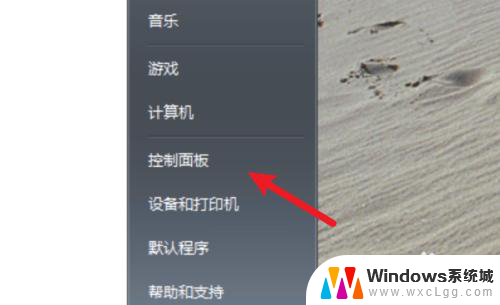
3.点击控制面板的上程序和功能。
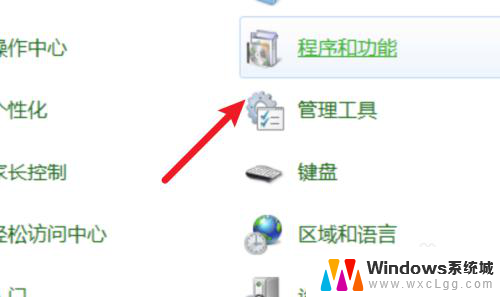
4.打开程序窗口,点击左边的打开或关闭windows功能。
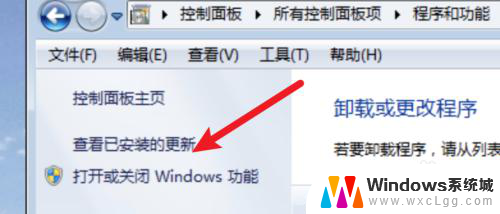
5.在列表里找到游戏,点击展开。
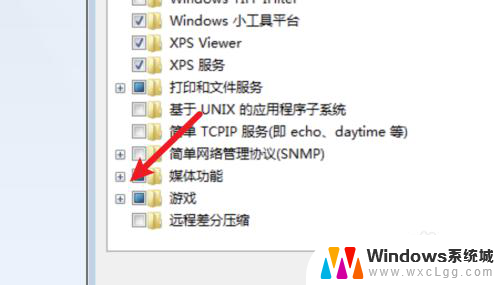
6.展开后,点击勾选上这里的扫雷,然后点击下方的确定按钮就可添加上去了。
可以在win7下玩这个经典游戏了。
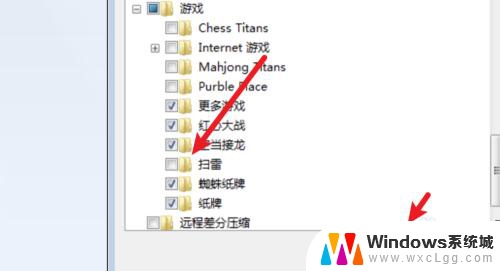
7.总结:
1. 打开控制面板。
2. 点击程序和功能。
3. 点击打开或关闭windows功能。
4. 在游戏目录里,点击勾选上这个游戏就可以添加了。
以上就是关于如何在win7系统中添加游戏的全部内容,如果你遇到了相同的情况,可以尝试按照小编提供的方法来解决。
win7系统游戏怎么添加 win7电脑添加扫雷游戏方法相关教程
-
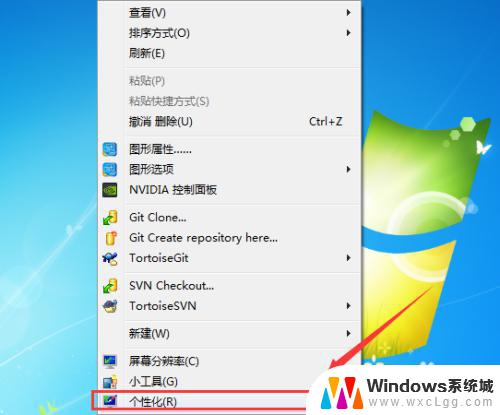 win7怎样添加桌面图标 win7如何添加桌面图标快捷方式
win7怎样添加桌面图标 win7如何添加桌面图标快捷方式2023-09-11
-
 如何添加打印机win7 Windows7系统添加打印机步骤
如何添加打印机win7 Windows7系统添加打印机步骤2024-04-08
-
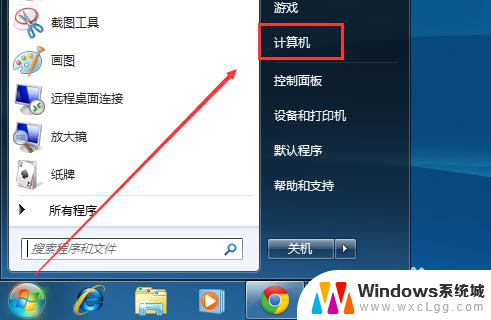 win7 显示我的电脑 Win7桌面如何添加我的电脑图标
win7 显示我的电脑 Win7桌面如何添加我的电脑图标2023-12-09
-
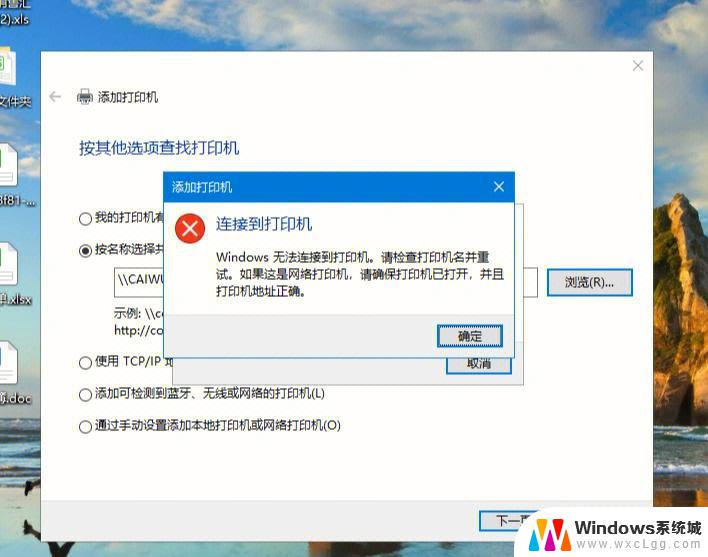 windows无法打开添加打印机.本地打印机7 win7无法添加打印机的解决方法
windows无法打开添加打印机.本地打印机7 win7无法添加打印机的解决方法2024-05-18
-
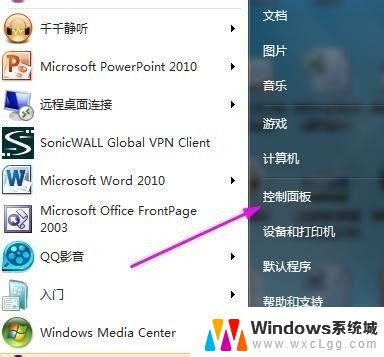 win7怎么注册新用户 Win7如何添加用户账户
win7怎么注册新用户 Win7如何添加用户账户2023-09-11
-
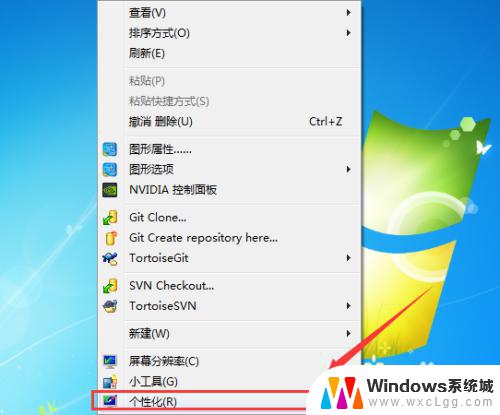 win7添加桌面图标 win7如何设置桌面图标
win7添加桌面图标 win7如何设置桌面图标2023-09-26
- windows7如何添加打印机 Windows7系统添加打印机教程
- win7共享打印机添加 win7如何设置共享打印机在局域网中
- win7怎么让电脑更快 如何加速Win7系统的运行速度
- win7如何添加蓝牙耳机 Win7蓝牙耳机连接电脑没有声音怎么解决
- win7无法打开图片 Win7提示windows照片查看器无法打开此图片怎么办
- win7电脑如何调整桌面亮度 win7系统屏幕亮度调节方法
- win7如何设置文件夹共享 Win7网络共享文件夹设置步骤
- win7设置息屏时间 Windows7息屏时间在哪里调整
- window7摄像头功能在哪里 win7如何打开摄像头快捷键
- win7电脑插耳机没声音 WIN7系统台式电脑插入音响无声音解决方案
win7系统教程推荐
- 1 win7无法打开图片 Win7提示windows照片查看器无法打开此图片怎么办
- 2 win7如何设置文件夹共享 Win7网络共享文件夹设置步骤
- 3 win7电脑插耳机没声音 WIN7系统台式电脑插入音响无声音解决方案
- 4 windows7如何打开蓝牙 win7在哪里可以找到蓝牙开关
- 5 win7电脑刚装的系统文件没有图标 win7刚装完系统找不到计算机图标怎么办
- 6 win7设置主副显示器 win7双屏电脑主屏副屏切换方法
- 7 win7家庭普通版激活密匙 win7家庭版激活密钥大全
- 8 win7开不开机怎么修复 Win7系统无法启动解决方法
- 9 windows 7专业版激活密钥永久免费 2023最新win7专业版密钥激活步骤
- 10 win7开机后蓝屏0x000000c2 Win7系统0x000000c2蓝屏故障解决方法